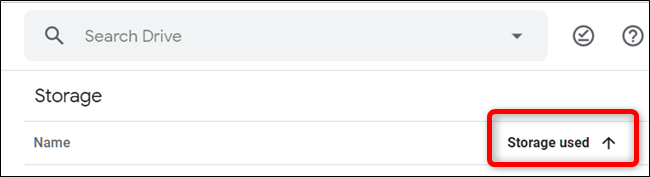1、Google云端硬盘快速访问Google云端硬盘具有位于首页顶部的功能,其中包含有关最近打开或编辑的文件以及可能相关的文件的建议。此功能称为快速访问,它是查找经常打开的文件的最简单方法之一。您可以随时从“设置”中启用“快速访问”。在云端硬盘首页上,点击右上角的“设置”齿轮,然后点击“设置”。
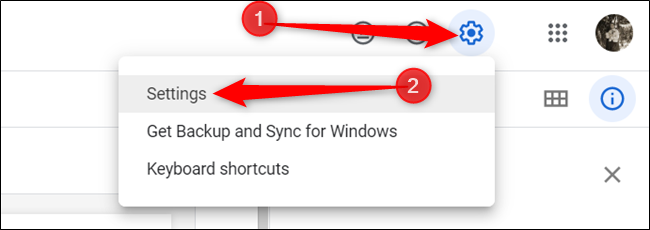
2、向下滚动到“建议”部分,选中“在快速访问中需要时方便放置相关文件”旁边的框,然后单击“完成”。
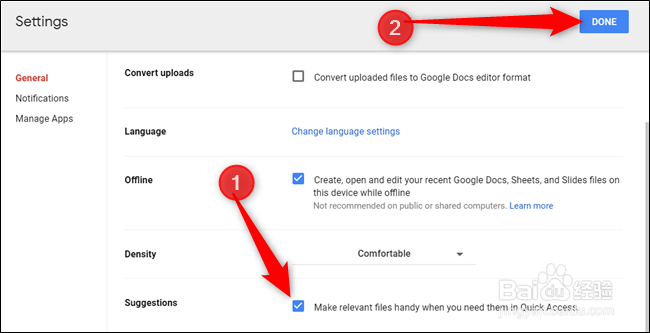
3、启用快速访问后,下次打开云端硬盘时,您会在页面顶部看到一个部分,其中包含一些有关文件的建议。
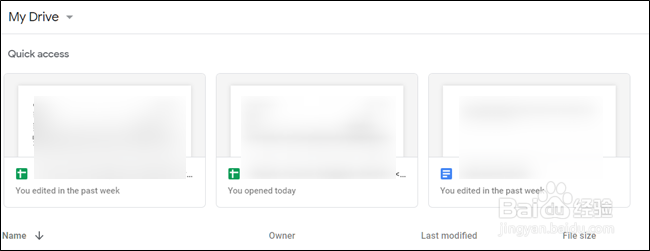
4、搜索您的驱动器如果您的文件没有出现在“快速访问”下,那么您可能要尝试的另一件事是在云端硬盘中搜索特定项目。您可以直接从页面顶部的搜索栏中执行此操作。在搜索栏中,开始输入文件名,然后云端硬盘将开始动态分析所有文件以进行匹配。当文件显示在结果中时,请单击该文件以将其打开。

5、过滤搜索结果自2019年2月起,Google实施了一种更高级的方法来过滤云端硬盘中的文件。它使用了一系列文件类型,您可以将它们从整个云端硬盘中隔离出来,然后浏览结果,直到找到所需的文件。在芙庵褚猹您的Google云端硬盘主页上,点击搜索栏,然后会显示文件类型列表。您可以选择PDF,文档,电子表格,演示文稿,照片和图像以及视频。

6、单击要过滤的类型。
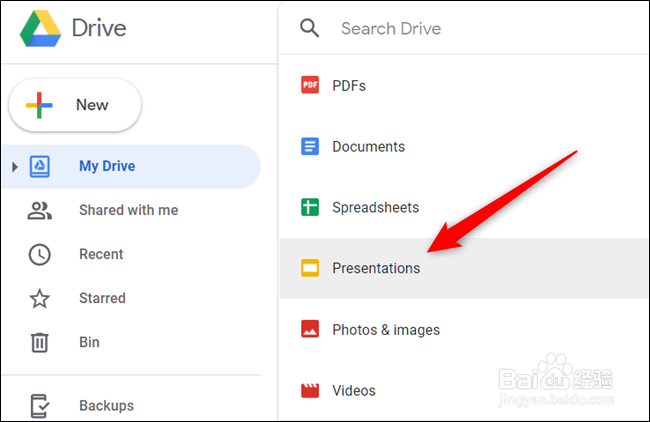
7、单击文件类型后,将显示所有匹配的文件。要打开文件,只需双击它。

8、进阶筛选结果如果仍然找不到所需的文件,则可以使用高级搜索过滤器来缩小范围。这次,当您单击搜索栏时,单击列表底部的“更多搜索工具”。当您单击“更多搜索工具”时,将打开一个新窗格,以更精细的方式查找您一直在搜索的确切文件。要填写的其他字段是:类型:文件类型,例如文档,图像,PDF,音频,文件夹或压缩文件。所有者:文件所属的人。您可以选择任何人,而不是我,也可以输入特定人的姓名或电子邮件地址。位置:文件位于特定文件夹中,是“已删除邮件”还是“已加星标”。您还可以搜索组织中的人员可用的文件。修改日期:文件的最后编辑日期。项目名称:与文件名的一部分匹配的标题或术语。包含单词:搜索在文件中找到的单词和短语。共享者:共享文件的人的名字或电子邮件。跟进:如果文件中有分配给您的操作项或您自己文件中的建议。

9、填写任何有助于产生更准确结果的字段,然后单击“搜索”。

10、和以前一样,所有与您的搜索词匹配的文件都在搜索栏下方列出。要打开文件,请双击它,然后驱动器将执行其余操作。

11、按大小搜索文件如果您酋篚靶高需要根据文件大小在云端硬盘中找到某些内容,则可以根据文件大小对文件进行排序。您可以根据需要查找从最大到最小或从梓脶阗擗最小到最大的项目。在左侧窗格的“存储”下,单击您的存储量(已使用的17 GB中的1.6 GB),所有文件都将列在云端硬盘的主要部分。默认情况下,所有内容均按从大到小的顺序显示。
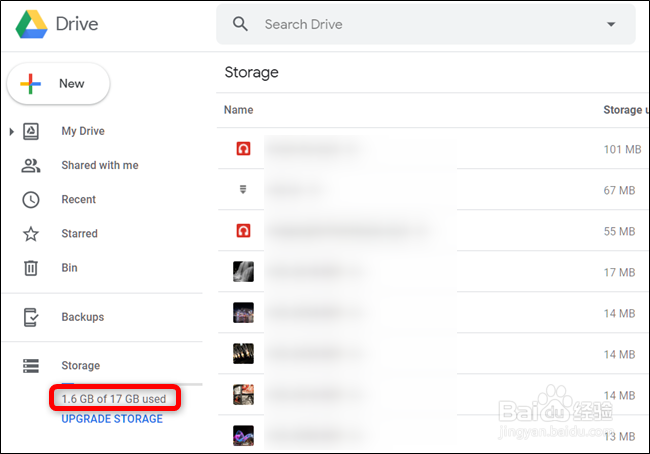
12、要从最小到最大排序所有内容,请单击“已使用的存储”。文本旁边的箭头将切换方向,表示排序顺序已颠倒。